1.Texture图片
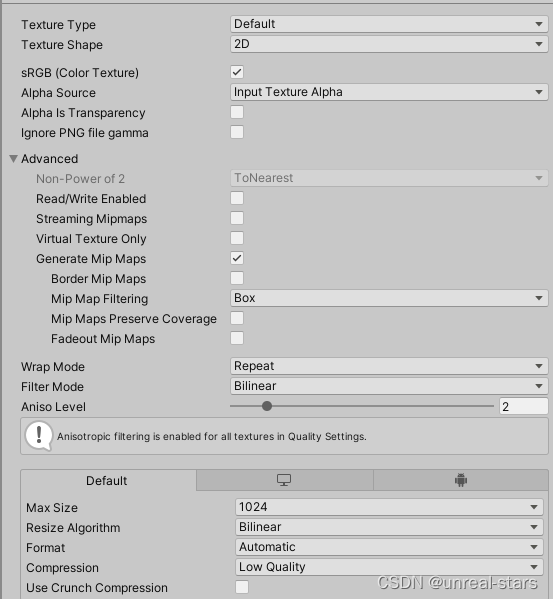
1.设置合理的TextureType:UI图片设置为精灵Sprite等
2.Alpha Source:不带透明的纹理和图片等可以设置为None,去掉透明通道
3.默认关闭读写操作Write/Read
4.默认关闭Mipmap,如果3D物体的贴图有需求可以开启
4.纹理图片大小2的次幂 半透明可以是4的倍数 最大尺寸最好不要超过1024
5.如果对色彩没有特殊需求 安卓默认etc(不包含透明)或etc2的压缩格式 ios选择PVRTC压缩格式
2.模型Model

1.调整model的缩放系数Sacle fator,场景中在gameobject使用时尽量保持scale为1
2.如果场景中使用都为等比缩放,关闭读写权限read/write,如果有不等比缩放的使用并且比例不相同建议开启
3.没有动画的关闭animation选项下的import
4.材质同上
5.设置合适的动画类型,如果用不到动画可以设置为none (rig->AnimationType)
3.音频

Preload audio data决定是在场景初始化期间自动加载,还是以后加载
Load in background决定是阻塞主线程加载还是后台异步加载
Load Type:
Decompress On Load:压缩磁盘上的文件以节省空间,并在首次加载时将其解压缩到内存中。会在加载时增加额外的开销
Compressed In Memory:加载音频时只是将其直接从磁盘复制到内存中,在播放音频时才会进行解压缩。播放时会牺牲CPU, 但提高了加载速度,减少了运行时的内存消耗。
Streaming:在运行时加载,解码和播放文件,逐步将文件推过一个小缓冲区,在缓冲区中一次只留存整个文件的小部分数据。
1.开启load in background使用后台加载
2.不同类型的音频选择合适的加载类型
3.设置合适的压缩方式
4.设置合适的采样率,有的音效没必要使用高采样率
5.不要立体声的3D音效可以勾选合并单声道







 本文介绍了游戏中纹理图片的优化设置,如精灵Sprite、透明通道和压缩格式;模型Model的缩放、动画和材质管理;以及音频预加载、加载类型和压缩策略的选择,以提高性能和用户体验。
本文介绍了游戏中纹理图片的优化设置,如精灵Sprite、透明通道和压缩格式;模型Model的缩放、动画和材质管理;以及音频预加载、加载类型和压缩策略的选择,以提高性能和用户体验。















 1428
1428











 被折叠的 条评论
为什么被折叠?
被折叠的 条评论
为什么被折叠?








